iPhone 17/16/15からAndroidに写真が送信されない問題を解決する5つの効果的な方法
iPhoneからAndroidに画像を送信しようとしたのに、エラーで送信できないという経験は、おそらく一度はあるのではないでしょうか。何時間もこの状態が続くのは本当にイライラしますよね!でも、ありがたいことに、このページを見つけました!この記事では、この問題を解決するための5つの実証済みの実用的な解決策をご紹介します。iPhoneからAndroidに写真が送信されない」という問題に悩まされていませんか?これらの解決策は間違いなく問題を解決し、Androidに画像を自由に送信するのに役立ちます。今すぐ試してみてください!
ガイドリスト
iOS が iMessage 経由で Android に写真を送信しない問題を修正する方法 iOS が MMS 経由で Android に写真を送信できない問題を解決する 3 つの方法 ボーナスヒント: iOS のすべてのデータを素早く転送する強力なツール iOS が Android に写真を送信しない問題を解決する方法に関する FAQiOS が iMessage 経由で Android に写真を送信しない問題を修正する方法
この投稿でお勧めする最初の解決策は、iPhoneがAndroidに写真を送信できない問題を修正することです。 iメッセージiMessage は、インターネット接続またはデータ ネットワークを使用して、青いバブルに表示されるさまざまな暗号化メッセージを送信できる Apple 独自のメッセージ サービスです。iMessage を使用して Android ユーザーに写真を送信しているのに、何らかの理由で送信できない場合は、設定の一部が誤って変更されたか、リフレッシュのために再起動して再度機能させる必要がある可能性があります。この問題を解決するには、以下の手順に従って、iPhone が Android に写真を送信しない問題が解決するかどうかを確認してください。
1. iMessageが有効になっているか確認する
iMessage が現在有効になっているかどうかを確認するには、以下の手順に従います。完了したら、Android に画像を送信して、iPhone から Android に写真を送信できない問題が解決するかどうかを確認します。
ステップ1あなたの アイフォン、あなたの 設定 アプリをタップして メッセージ オプション。
ステップ2次に、 iメッセージ 現在 メッセージ画面でオンにスイッチ ボタンが緑色に点灯している場合は、有効になっています。点灯していない場合は、タップしてオンにしてください。
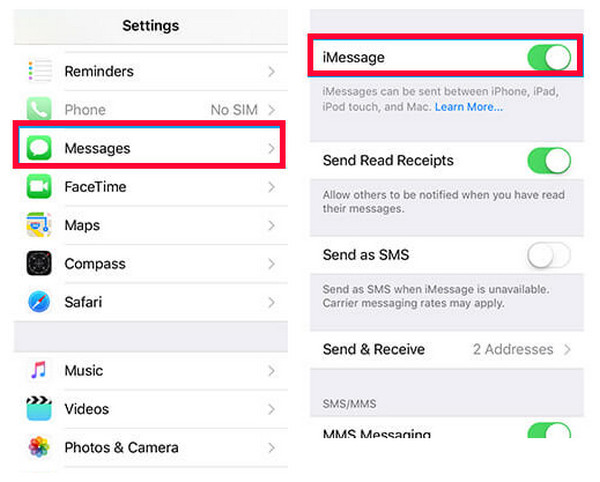
2. iMessageを再起動する
iPhone が iMessage 経由で Android に写真を送信できない問題を解決するもう 1 つの方法は、Apple メッセージング サービスを再起動することです。iPhone には多くの問題がありますが、そのほとんどは iOS デバイスまたは特定の Apple サービスを再起動することで解決できます。以下の手順を実行して、直面している問題が再起動によって解決できるかどうかを確認できます。
ステップ1アクセス iPhoneの設定 アプリを開き、メッセージオプションを選択します。
ステップ2次、 消す の iMessageスイッチ ボタンをクリックし、数秒後に再度有効にします。次に、Android に画像を送信して、この解決策で問題が解決するかどうかを確認します。
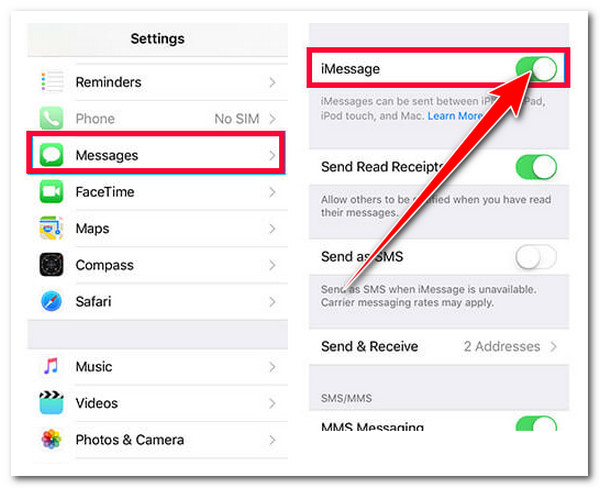
iOS が MMS 経由で Android に写真を送信できない問題を解決する 3 つの方法
「なぜiPhoneがAndroidに写真を送信しないのか?」という疑問から解放されるもう一つの方法は、iPhoneのMMSのさまざまな問題を解決することです。iMessageとは異なり、 MMS 暗号化されていないため、緑色のバブルに表示されます。また、テキスト メッセージング プランを使用して、テキスト メッセージやメディア メッセージを送信します。この機能が有効になっていない、現在動作していない、または誤って変更されている場合は、問題が MMS に起因している可能性が高くなります。心配しないでください。この投稿では、MMS 経由で問題を解決する 3 つの方法を紹介しています。さあ、今すぐ確認しましょう。
1. MMSが有効になっているかどうかを確認する
MMS が無効になっている場合、iPhone から Android に iPhone の写真を送信することは絶対にできません。iPhone の MMS が有効になっているかどうかを確認するには、以下の手順を実行してください。
ステップ1あなたの iPhoneの設定 アプリを開いて メッセージ オプション。
ステップ2次に、 MMSメッセージのスイッチ ボタンは緑色です。これは現在有効になっていることを意味します。有効になっていない場合は、スイッチボタンをタップしてオンにすることができます。
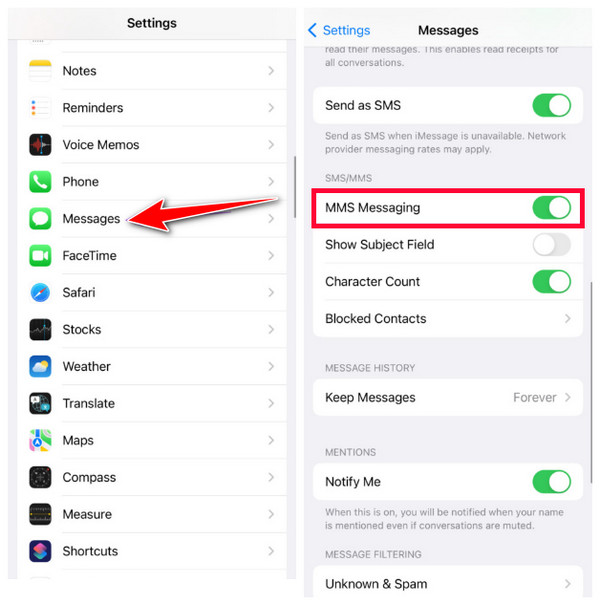
2. ネットワーク設定をリセットしてMMSを更新する
それでも問題が解決しない場合は、ネットワーク設定をリセットすることができます。この解決策では、MMS 設定を含むすべてのネットワーク設定がリセットされ、デフォルトのネットワーク設定に戻ります。これを行うには、次の手順に従ってください。
ステップ1起動する iPhoneの設定 を選択し、 一般的な オプション。
ステップ2次に、 リセット オプションを選択し、新しい画面で ネットワーク設定をリセットするこの方法で、iPhone が Android に写真を送信しない問題を修正できます。
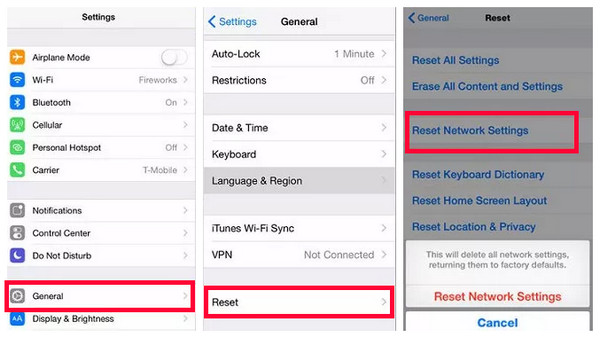
3. 運送業者に連絡する
キャリアに連絡して、ユーザーが MMS メッセージを送信できるかどうかを確認してください。キャリアが Android ユーザーへの MMS メッセージの送信を制限しているために、問題が発生する可能性もあります。許可されている場合は、受信者のキャリア (Android) が MMS メッセージの受信を制限している可能性があります。
ボーナスヒント: iOS のすべてのデータを素早く転送する強力なツール
「iPhoneがAndroidに写真を送信しない」という問題を解決する方法がわかったので、さまざまな画像をAndroidに送信できるようになりました。他のメディアファイルやドキュメントをAndroidに送信することを考えている場合は、これを行うための優れたオプションの1つは、 4Easysoft iPhone転送 ツールです!なぜでしょうか?このツールを使用すると、さまざまなファイルを大量にコンピューターにすばやく転送し、Android に転送できるためです。さらに、好みに応じてファイルを管理することもできます。写真マネージャー、連絡先アシスタント、音楽エディターをサポートしています。さらに、ファイルの編集、削除、変換も行うことができます。

iOS デバイス、コンピューター、iTunes 間のシームレスなデータまたはファイル転送をサポートします。
さまざまなデバイス間で安全かつ高速なファイル転送プロセスを提供します。
転送するすべてのファイルを確認できるプレビュー機能を搭載しています。
必要なファイル、メディアファイル、ソーシャルファイルなど、20 以上のファイルを転送する機能が搭載されています。
iOS が Android に写真を送信しない問題を解決する方法に関する FAQ
-
iPhone 14 が Android に写真を送信しないのはなぜですか?
iPhone 17/16/15からAndroidに写真が送信できない原因は、MMSメッセージが無効になっている可能性があります。無効になっている場合は、Androidに画像を送信できます。有効になっているかどうかを確認するには、設定画面で「メッセージ」をタップし、MMSが有効になっているかどうかを確認してください。
-
iPhone で MMS を使用して写真を送信するにはインターネット接続が必要ですか?
はい、携帯電話データまたは Wi-Fi 接続によるインターネット接続が必要です。現在インターネット接続のソースがない場合、MMS では Android に写真を送信できません。
-
「ネットワーク設定のリセット」を選択した後にリセットされる設定は何ですか?
リセットされるネットワーク設定には、Wi-Fi、Bluetooth、VPN、ネットワーク アダプター、イーサネットが含まれます。リセット後、これらのネットワークの対応する設定はすべて元の設定に戻ります。
結論
以上が効果的な方法です 「iPhoneがAndroidに写真を送信しない」問題を修正実行すれば、Androidに様々な画像を送信できるはずです。画像だけでなく様々なファイルも送信したい場合は、 4Easysoft iPhone転送 ツールは転送に役立ちます。このツールを使用すると、高速で効率的、かつ安全なファイル転送プロセスが保証され、iPhone から Android に写真を送信する際の問題がなくなります。追加機能もサポートされています。このツールの公式 Web サイトにアクセスして、他の強力な機能の詳細をご覧ください。



